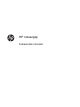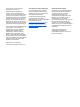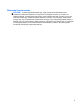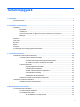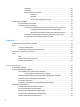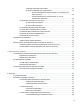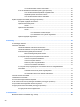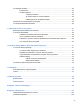HP noteszgép Felhasználói útmutató
© Copyright 2012 Hewlett-Packard Development Company, L.P. A Bluetooth jelölés a jogtulajdonos védjegye, amelyet a Hewlett-Packard Company licencszerződés alapján használ. Az Intel az Intel Corporation védjegye az Egyesült Államokban és más országokban. Az AMD az Advanced Micro Devices, Inc. védjegye. Az SD embléma az embléma tulajdonosának védjegye. A Microsoft és a Windows a Microsoft Corporation Amerikai Egyesült Államokban bejegyzett védjegye.
Biztonsági figyelmeztetés FIGYELEM! A számítógép túlmelegedése vagy egyéb hőhatás miatt bekövetkező károk veszélyének csökkentése érdekében ne helyezze a számítógépet az ölébe, és ne takarja el a szellőzőnyílásokat. A számítógépet csak kemény, lapos felületen használja. Ügyeljen rá, hogy sem valamilyen szilárd tárgy, például a készülék mellett lévő nyomtató, sem puha tárgy, például párna, szőnyeg vagy ruha ne akadályozza a légáramlást.
iv Biztonsági figyelmeztetés
Tartalomjegyzék 1 Üdvözöljük! ...................................................................................................................................................... 1 Információforrások ................................................................................................................................ 2 2 Ismerkedés a számítógéppel ......................................................................................................................... 4 Felülnézet ...............
Navigálás .......................................................................................................... 26 Kiválasztás ........................................................................................................ 27 Érintő gesztusok használata ............................................................................. 27 Koppintás .......................................................................................... 28 Görgetés ..................................................
A lemerülő akkumulátor azonosítása ................................................................ 43 Az alacsony töltöttségi szint megszüntetése ..................................................... 44 A kritikus töltöttségi szint megszüntetése, ha rendelkezésre áll külső áramforrás ............................................................................... 44 A kritikus töltöttségi szint megszüntetése, ha nem áll rendelkezésre áramforrás ...............................................................
A Lemezkarbantartó szoftver használata .......................................................... 61 A HP 3D DriveGuard használata (csak egyes típusokon) ................................................. 61 A HP 3D DriveGuard állapotának meghatározása ............................................ 61 Tápellátás parkolt merevlemez esetén ............................................................. 62 A HP 3D DriveGuard szoftver használata .........................................................
A számítógép tisztítása ...................................................................................................................... 84 Tisztítószerek ..................................................................................................................... 84 Tisztítási eljárások ............................................................................................................. 85 A képernyő tisztítása ..........................................................................
A számítógép nem indul .................................................................................................. 100 A számítógép képernyője üres ........................................................................................ 101 A szoftvereszköz nem működik megfelelően ................................................................... 101 A számítógép be van kapcsolva, de nem válaszol .......................................................... 101 A számítógép szokatlanul meleg ..........
1 Üdvözöljük! A számítógép üzembe helyezése és regisztrálása után fontos, hogy elvégezze az alábbi lépéseket: ● Csatlakozás az internethez – Állítsa be a vezetékes vagy vezeték nélküli hálózatot, hogy csatlakozhasson az internethez. További információk: Csatlakozás hálózathoz, 20. oldal ● A víruskereső szoftver frissítése – Védje meg a számítógépet a vírusok által okozott kártól. A szoftver előre telepítve van a számítógépre. További információk: Vírusirtó szoftver használata, 78.
Információforrások A számítógép számos információforrást tartalmaz, amelyek segíthetik a különböző feladatok elvégzését. Információforrás Miről tartalmaz információkat? Üzembe helyezési poszter ● A számítógép üzembe helyezése ● A számítógép összetevőinek bemutatása A Windows 8 alapjai útmutató A Windows® 8 használatának és navigálásának áttekintése.
Információforrás Miről tartalmaz információkat? Korlátozott jótállás* A jótállásra vonatkozó információk A jótállási nyilatkozat elérése: A kezdőképernyőn gépelje be: súgó, majd válassza a Súgó és támogatás lehetőséget. – vagy – Keresse fel a http://www.hp.com/go/orderdocuments címet. *A termékre vonatkozó HP korlátozott jótállást a felhasználói útmutatókkal együtt a számítógépén és/vagy a dobozban elhelyezett CD-/DVD-lemezen találja.
2 Ismerkedés a számítógéppel Felülnézet Érintőtábla Összetevő Leírás (1) Érintőtábla be- és kikapcsoló gombja Az érintőtábla be- és kikapcsolására szolgál. (2) Érintőtábla-terület Az egérmutató mozgatására és a képernyőn megjelenő elemek kiválasztására vagy aktiválására szolgál. (3) Érintőtábla bal gombja A külső egér bal gombjával azonos módon működik. (4) Érintőtábla jobb gombja A külső egér jobb gombjával azonos módon működik.
Összetevő (1) Leírás Tápfeszültségjelző fény ● Világít: a számítógép be van kapcsolva. ● Villogó fény: A számítógép alvó állapotban van, ami egy energiatakarékos üzemmód. A számítógép kikapcsolja a kijelző és más, nem szükséges összetevők tápellátását. ● Nem világít: a számítógép kikapcsolt vagy hibernált állapotban van. A hibernálás a lehető legkevesebb áramot használó energiatakarékos üzemmód. (2) Caps lock jelzőfény Világít: a Caps lock be van kapcsolva.
Részegység (1) Tápfeszültségjelző fény ● Világít: a számítógép be van kapcsolva. ● Villogó fény: a számítógép alvó állapotban van. ● Nem világít: a számítógép kikapcsolt vagy hibernált állapotban van. A hibernálás a lehető legkevesebb áramot használó energiatakarékos üzemmód. (2) Caps lock jelzőfény Világít: a Caps lock be van kapcsolva. (3) Webböngésző jelzőfénye ● Világít: a számítógép be van kapcsolva. ● Nem világít: a számítógép kikapcsolt vagy hibernált állapotban van.
Gombok, hangszórók és ujjlenyomat-olvasó (csak bizonyos típusokon) MEGJEGYZÉS: Tekintse meg azt az ábrát, amely a legjobban hasonlít az Ön számítógépére. Részegység (1) Leírás Bekapcsológomb ● Ha a számítógép ki van kapcsolva, ezzel a gombbal lehet bekapcsolni. ● Ha a számítógép be van kapcsolva, a gomb rövid megnyomásával alvó állapotba lehet helyezni. ● Ha a számítógép alvó állapotban van, a gomb rövid megnyomásával lehet kilépni az alvó állapotból.
Részegység 8 Leírás (3) Webböngésző gomb Megnyitja az alapértelmezett webböngészőt. (4) Vezeték nélküli eszközök gombja A vezeték nélküli eszközök be- és kikapcsolására szolgál, azonban nem hoz létre vezeték nélküli kapcsolatot. (5) Ujjlenyomat-olvasó (csak egyes típusokon) Segítségével a Windows rendszerbe jelszó helyett ujjlenyomattal lehet bejelentkezni. 2.
Részegység (1) Leírás Bekapcsológomb ● Ha a számítógép ki van kapcsolva, ezzel a gombbal lehet bekapcsolni. ● Ha a számítógép be van kapcsolva, a gomb rövid megnyomásával alvó állapotba lehet helyezni. ● Ha a számítógép alvó állapotban van, a gomb rövid megnyomásával lehet kilépni az alvó állapotból. ● Ha a számítógép hibernált állapotban van, a gomb rövid lenyomásával kiléphet a hibernált állapotból.
Billentyűk MEGJEGYZÉS: Tekintse meg azt az ábrát, amely a legjobban hasonlít az Ön számítógépére. Összetevő Leírás (1) esc billentyű Rendszerinformációk megjelenítése. (2) fn billentyű A funkcióbillentyűkkel, a num lk billentyűvel vagy az esc billentyűvel együtt lenyomva gyakran használt rendszerműveletek végrehajtására szolgál. (3) Windows billentyű A Windows kezdőképernyőt jeleníti meg.
Összetevő Leírás (1) esc billentyű Rendszerinformációk megjelenítése. (2) fn billentyű A funkcióbillentyűkkel, a num lk billentyűvel vagy az esc billentyűvel együtt lenyomva gyakran használt rendszerműveletek végrehajtására szolgál. (3) Windows billentyű A Windows kezdőképernyőt jeleníti meg. (4) Funkcióbillentyűk Az fn billentyűvel együtt lenyomva gyakran használt rendszerműveletek végrehajtására szolgálnak. (5) Helyi menü billentyű Az Alkalmazások sávot jeleníti meg.
Részegység (1) (2) (3) Leírás Merevlemez jelzőfénye Memóriakártya-olvasó Hangkimeneti (fejhallgató-) aljzat ● Villogó fehér: A merevlemez írási vagy olvasási műveletet hajt végre. ● Borostyánsárga: a HP 3D DriveGuard ideiglenesen parkolta a merevlemez-meghajtót.
Jobb oldal Részegység Leírás (1) USB 2.0 portok (2) Kiegészítő USB-eszközök csatlakoztatására használható. (2) Optikai meghajtó (csak egyes típusokon) Optikai lemezek olvasására és (bizonyos típusokon) írására szolgál. (3) Az optikai meghajtó jelzőfénye (csak egyes típusokon) ● Világít: Az optikai meghajtó használatban van. ● Nem világít: Az optikai meghajtó használaton kívül van.
Részegység (3) (4) Leírás Váltóáramú tápegység/akkumulátor jelzőfénye Szellőzőnyílás ● Borostyánsárga: A számítógép külső áramforráshoz csatlakozik, és az akkumulátor 0–90%-ban fel van töltve. ● Fehér: A számítógép külső áramforráshoz csatlakozik, és az akkumulátor 90–99%-ban fel van töltve. ● Villogó borostyánsárga: a kizárólagos áramforrásként funkcionáló akkumulátor alacsony töltöttségi szintet ért el.
Részegység Leírás (1) WLAN-antennák (2)* Rádiójeleket küldenek és fogadnak a vezeték nélküli helyi (WLAN-) hálózatokon folytatott kommunikáció során. (2) Belső mikrofon (a modelltől függően 1 vagy 2) Hangrögzítésre szolgál. (3) A webkamera jelzőfénye (csak egyes típusokon) Világít: A webkamera használatban van. (4) Webkamera (csak bizonyos típusokon) Hangot, videót és állóképeket rögzít. A webkamera használatával kapcsolatos információkat a Súgó és támogatás részben találhat.
Részegység Leírás (1) WLAN-antennák (2)* Rádiójeleket küldenek és fogadnak a vezeték nélküli helyi (WLAN-) hálózatokon folytatott kommunikáció során. (2) Belső mikrofon (a modelltől függően 1 vagy 2) Hangrögzítésre szolgál. (3) A webkamera jelzőfénye (csak egyes típusokon) Világít: A webkamera használatban van. (4) Webkamera (csak bizonyos típusokon) Hangot, videót és állóképeket rögzít. A webkamera használatával kapcsolatos információkat a Súgó és támogatás részben találhat.
Alulnézet MEGJEGYZÉS: Az Ön számítógépe kismértékben eltérhet az ábrákon bemutatottaktól. Részegység (1) (2) Leírás Akkumulátor/karbantartó fedél kioldózárjai Akkumulátorrekesz ● Az akkumulátor akkumulátorrekeszből történő kivételére szolgál a kioldózárak egyszeri elhúzásával. ● Amikor az akkumulátort eltávolította az akkumulátorrekeszből, a kioldózárak ismételt elhúzásával eltávolíthatja a karbantartó fedelet a számítógépről. Az akkumulátor elhelyezésére szolgál.
Részegység (3) Leírás Karbantartó fedél Megvédi a merevlemezrekeszt, valamint a vezeték nélküli LAN (WLAN) modul és a memória nyílását. VIGYÁZAT! A rendszer lefagyásának elkerülése érdekében a vezeték nélküli modult csak olyan vezeték nélküli modulra cserélje, amelyet az Ön országában/ térségében érvényes hatósági előírások megengednek.
Részegység Leírás (2) Merevlemez-meghajtó (3) WLAN modul nyílása (csak egyes típusokon) A számítógép alsó részegységeinek bemutatása 19
3 Csatlakozás hálózathoz A számítógépet mindenhová elviheti magával. De akár otthon is bejárhatja a világot, és több millió webhely információihoz férhet hozzá a számítógéppel és egy vezetékes vagy vezeték nélküli számítógépes kapcsolattal. Ez a fejezet azt ismerteti, hogyan lehet kapcsolatot teremteni ezzel a világgal. Csatlakozás vezeték nélküli hálózathoz A vezeték nélküli technológia esetében vezetékek helyett rádióhullámokon folyik az adatátvitel.
Mivel a vezeték nélküli eszközök gyárilag engedélyezve vannak, a vezeték nélküli kapcsolat gombjával egyszerre ki- és bekapcsolhatja az összes eszközt. Az operációs rendszer vezérlőinek használata A Hálózati és megosztási központ segítségével Ön beállíthat egy kapcsolatot vagy hálózatot, hálózathoz csatlakozhat, vezeték nélküli hálózatokat kezelhet, illetve hálózati problémákat diagnosztizálhat és javíthat ki. Az operációs rendszer vezérlőelemeinek használata: 1.
A WLAN hálózat beállítása A WLAN hálózat beállításához és az internetkapcsolat létrehozásához a következőkre van szükség: ● Szélessávú (DSL- vagy kábel-) modem (1) és egy internetszolgáltatónál előfizetett nagysebességű internetkapcsolat ● Vezeték nélküli útválasztó (2) (külön vásárolható meg) ● Vezeték nélküli számítógép (3) MEGJEGYZÉS: Egyes modemek beépített vezeték nélküli útválasztót tartalmaznak. A modem típusának megállapításához forduljon az internetszolgáltatóhoz.
A vezeték nélküli titkosítás a biztonsági beállítások alapján titkosítja és dekódolja a hálózaton küldött adatokat. További információkért a kezdőképernyőn gépelje be: s, majd válassza a Súgó és támogatás lehetőséget. Csatlakozás WLAN hálózathoz A WLAN hálózathoz való csatlakozáshoz kövesse az alábbi lépéseket: 1. Ellenőrizze, hogy be van-e kapcsolva a WLAN-eszköz. Ha az eszköz be van kapcsolva, a vezeték nélküli adatátvitel jelzőfénye világít.
Csatlakozás vezetékes hálózathoz Kétféle vezetékes kapcsolat létezik: helyi hálózati (LAN) és modemes kapcsolat. A LAN-kapcsolat hálózati kábellel működik, és sokkal gyorsabb a modemesnél, amely telefonkábelt használ. Mindkét kábel külön kapható. FIGYELEM! Az áramütés, a tűz és a meghibásodás veszélyének elkerülése érdekében ne csatlakoztasson modem- vagy telefonkábelt az RJ-45 típusú (hálózati) csatlakozóhoz.
4 Mutatóeszközök és billentyűzet A mutatóeszközök használata MEGJEGYZÉS: A számítógép mutatóeszközei mellett a számítógép egyik USB-portjához csatlakoztatott (külön kapható) külső USB-egeret is használhat. A mutatóeszközök beállítása A Windows egérbeállításaival testre szabhatók a mutatóeszközök beállításai, például a gombok konfigurációja, a kattintási sebesség és a mutató beállításai.
Az érintőtábla be- és kikapcsolása Az érintőtábla be- és kikapcsolásához koppintson duplán az érintőtábla be- és kikapcsoló gombjára. A következő táblázat az érintőtábla ikonjait ismerteti. Érintőtábla jelzőfénye Ikon Leírás Sárga Azt jelzi, hogy az érintőtábla ki van kapcsolva. Nem világít Azt jelzi, hogy az érintőtábla be van kapcsolva. Navigálás A mutató mozgatásához csúsztassa az ujját az érintőtáblán a mutató kívánt mozgásának irányában. 26 4.
Kiválasztás Az érintőtábla bal és jobb gombját ugyanúgy használhatja, ahogyan egy külső egér megfelelő gombjait használná. Érintő gesztusok használata Az érintőtábla lehetővé teszi, hogy a képernyőn megjelenő mutatóeszközt mozgatásához az ujjait használja. Az érintőtábla támogatja a különböző gesztusok használatát. Az érintőtábla gesztusainak használatához helyezze egyszerre két ujját az érintőtáblára. MEGJEGYZÉS: Az érintőtábla gesztusait nem minden program támogatja. 1.
Koppintás A képernyő egy elemének kiválasztáshoz használja az érintőtábla koppintó funkcióját. ● A kiválasztáshoz koppintson egy ujjal az érintőtáblán. Koppintson duplán a megnyitni kívánt elemre. MEGJEGYZÉS: Ha az érintőtáblát lenyomva tartja, megnyílik egy súgó képernyő, amely a kiválasztott elemre vonatkozó információkat tartalmaz. Görgetés A görgetés akkor hasznos, ha egy lapon vagy képen fel-le, illetve jobbra-balra szeretne mozogni.
Pinch gesztus/nagyítás-kicsinyítés A pinch gesztus/nagyítás-kicsinyítés lehetővé teszi, hogy képeket vagy szövegeket nagyítson és kicsinyítsen. ● A nagyításhoz helyezze két ujját egymás mellé az érintőtáblán, majd húzza őket szét. ● A kicsinyítéshez helyezze két ujját az érintőtáblára egymástól távol, majd közelítse őket egymáshoz. A billentyűzet használata A gyorsbillentyűk azonosítása A gyorsbillentyű az fn billentyű és az esc vagy valamelyik funkcióbillentyű kombinációja.
Gyorsbillentyűkombináció fn+f4 Leírás A számítógéphez csatlakoztatott kijelzők közötti váltás. Ha például a számítógéphez monitor is csatlakozik, akkor az fn+f4 billentyűkombináció többszöri megnyomásával válthat a számítógép képernyője, a monitor és a két eszköz együttes használata között. A legtöbb külső monitor a VGA videoszabvány szerinti összeköttetésen keresztül kap videojelet a számítógéptől. Az fn+f4 billentyűkombinációval is válthat a számítógéptől videojelet fogadó egyéb eszközök képe között.
A beágyazott számbillentyűzet használata (csak bizonyos típusokon) (1) Összetevő Leírás fn billentyű A num lk billentyűvel együtt megnyomva bekapcsolja/kikapcsolja a beágyazott számbillentyűzetet. MEGJEGYZÉS: A beágyazott számbillentyűzet nem működik, ha a számítógéphez külső billentyűzet vagy számbillentyűzet csatlakozik. (2) Beágyazott számbillentyűzet Ha a számbillentyűzet be van kapcsolva, ugyanúgy használható, mint egy külső számbillentyűzet.
Billentyűfunkciók váltása a beágyazott számbillentyűzeten Ideiglenesen válthat a beágyazott számbillentyűzet billentyűinek eredeti funkciói és a számbillentyűzeten betöltött funkciói között: ● Ha a billentyűzet egy billentyűjét navigálásra szeretné használni, miközben a számbillentyűzet ki van kapcsolva, a billentyű lenyomásával egyidőben nyomja le és tartsa nyomva az fn billentyűt.
A külső számbillentyűzet használata során a Num Lock funkció be-, illetve kikapcsolását az alábbiak szerint végezheti el: ▲ Nyomja meg a num lk billentyűt a külső számbillentyűzeten (ne a számítógépen).
5 Multimédia A számítógép az alábbi összetevőket tartalmazhatja: ● Beépített hangszóró(k) ● Beépített mikrofon(ok) ● Integrált webkamera ● Előre telepített multimédiás szoftverek ● Multimédiás gombok vagy billentyűk A médiavezérlő kezelőszervek használata A számítógép típusától függően az alábbi médiavezérlő kezelőszervek állhatnak rendelkezésre a médiafájlok lejátszásához, szüneteltetéséhez, előretekeréséhez és visszatekeréséhez: ● Médiagombok ● Médiavezérlő gyorsbillentyűk (adott billentyűk
FIGYELEM! A halláskárosodás elkerülése érdekében állítsa be a hangerőt, mielőtt felhelyezné a fejhallgatót, fülhallgatót vagy a mikrofonos fejhallgatót. További biztonsági információkat a Jogi, biztonsági és környezetvédelmi tudnivalók című dokumentumban találhat. Az útmutató eléréséhez válassza a kezdőképernyőn a HP Support Assistant alkalmazást, és válassza a Sajátgép, majd a Felhasználói útmutatók lehetőségeket.
Videó A számítógép az alábbi külső videoportokat tartalmazhatja: ● VGA ● HDMI (High Definition Multimedia Interface, nagy felbontású multimédiás interfész) ● DisplayPort MEGJEGYZÉS: Itt találhat információkat a számítógép videoportjairól: Ismerkedés a számítógéppel, 4. oldal. 36 5.
VGA A monitorport vagy VGA-port egy olyan analóg megjelenítőinterfész, amellyel külső VGAmegjelenítőeszközt, például külső VGA-monitort vagy VGA-kivetítőt lehet a számítógéphez csatlakoztatni. ▲ VGA megjelenítőeszköz csatlakoztatásához csatlakoztassa az eszköz kábelét a monitorporthoz. HDMI (csak bizonyos típusokon) A HDMI-porttal a számítógép külső video- és audioeszközökhöz, például nagyfelbontású televízióhoz, illetve más kompatibilis digitális vagy audioegységhez csatlakoztatható.
Video- vagy audioeszköz csatlakoztatása a HDMI-porthoz: 1. Csatlakoztassa a HDMI-kábel egyik végét a számítógép HDMI-portjához. 2. A kábel másik végét csatlakoztassa a videoeszközhöz, majd további információkért olvassa el az eszköz gyártójának utasításait. A HDMI-hang beállítása HDMI-hang beállításához először csatlakoztasson a számítógép HDMI-portjához egy audio- vagy videoeszközt, például egy nagyfelbontású televíziót. Ezután állítsa be az alapértelmezett hanglejátszó eszközt az alábbiak szerint: 1.
6 Energiagazdálkodás MEGJEGYZÉS: A számítógépeken a tápellátást nyomógomb vagy kapcsoló kapcsolhatja be és ki. Az útmutatóban mindkét tápkapcsoló kezelőszervre a tápkapcsoló gomb kifejezést használjuk. A számítógép leállítása VIGYÁZAT! A számítógép leállításakor a nem mentett adatok elvesznek. A leállítási parancs az operációs rendszert is beleértve minden megnyitott programot bezár, majd kikapcsolja a képernyőt és a számítógépet.
VIGYÁZAT! A hang- és videoszolgáltatások minőségromlásának, illetve elvesztésének, valamint az adatok elvesztésének elkerülése érdekében ne kezdeményezzen alvó állapotot, miközben lemezről vagy külső memóriakártyáról olvas, illetve ezekre ír. MEGJEGYZÉS: Amíg a számítógép alvó állapotban van, nem kezdeményezhet semmilyen hálózati kapcsolatot és nem hajthat végre semmilyen műveletet.
Jelszavas védelem beállítása az ébresztéshez Ha szeretné beállítani, hogy a számítógép jelszót kérjen, amikor visszatér alvó vagy hibernált állapotból, kövesse a következő lépéseket: 1. A kezdőképernyőn gépelje be: vezérlés, majd válassza a Vezérlőpult lehetőséget. 2. Kattintson a Hardver és hang, majd az Energiagazdálkodási lehetőségek lehetőségre. 3. A bal oldali ablaktáblán kattintson a Jelszó kérése a felébresztéskor elemre. 4.
Üzemeltetés akkumulátorról FIGYELEM! A biztonságos használat érdekében csak a HP számítógéphez mellékelt akkumulátort, a HP által biztosított csereakkumulátort vagy a HP által forgalmazott kompatibilis akkumulátort használja. Amikor nincs hálózati aljzathoz csatlakoztatva, a számítógép akkumulátoros energiaforrást használ.
Az Akkumulátorellenőrzés használata A Súgó és támogatás szolgáltatás információkkal szolgál a számítógépbe helyezett akkumulátor állapotáról. Az Akkumulátor-ellenőrzés futtatása: 1. Csatlakoztassa a váltóáramú tápegységet a számítógéphez. MEGJEGYZÉS: Az Akkumulátorellenőrzés megfelelő működéséhez a számítógépnek külső áramforráshoz kell csatlakoznia. 2. A kezdőképernyőn gépelje be: vezérlés, majd válassza a Vezérlőpult lehetőséget.
– vagy – ● Az értesítési területen lévő telepmérő ikon értesítést jelenít meg az alacsony vagy kritikus akkumulátortöltöttségről. MEGJEGYZÉS: További információk a telepmérőről: A telepmérő használata, 41. oldal. Ha a számítógép bekapcsolt vagy alvó állapotban van, rövid ideig alvó állapotban marad, majd leáll, és a nem mentett adatok elvesznek.
2. Helyezze az akkumulátort az akkumulátorrekeszben (1) a helyére. Az akkumulátorkioldó zár (2) automatikusan rögzíti az akkumulátort. Az akkumulátor eltávolítása Az akkumulátor eltávolítása: VIGYÁZAT! A számítógép egyetlen áramforrásaként szolgáló akkumulátor eltávolítása adatvesztést okozhat. Ha szeretné megelőzni az adatvesztést, az akkumulátor eltávolítása előtt mentse munkáját, majd a Windows segítségével állítsa le a számítógépet. 1.
3. Fordítsa felfelé akkumulátort (2), és vegye ki (3) a számítógépből. Az opcionális biztonsági csavar használata MEGJEGYZÉS: Az Ön számítógépe kismértékben eltérhet az ábrákon bemutatottaktól. A biztonsági csavar használatával rögzítheti a karbantartó fedelet a számítógép aljához. Ha nem használja a biztonsági csavart, tárolhatja az akkumulátorrekeszben. A biztonsági csavar használata: 1. Vegye ki az akkumulátort (lásd: Az akkumulátor eltávolítása, 45. oldal).
2. Vegye ki a biztonsági csavart az akkumulátorrekeszből (1), majd helyezze be a karbantartó fedélbe (2), hogy a karbantartó fedél a helyére rögzüljön. Az akkumulátor energiatakarékos használata ● A kezdőképernyőn gépelje be: vezérlés, majd válassza a Vezérlőpult lehetőséget. Kattintson a Hardver és hang, majd az Energiagazdálkodási lehetőségek lehetőségre. ● Válasszon alacsony energiafelvételű beállításokat a Windows Vezérlőpultjának Energiagazdálkodási lehetőségei között.
A tárolt akkumulátor töltöttségét tovább fenntarthatja, ha hűvös, száraz helyen tárolja. MEGJEGYZÉS: A tárolt akkumulátort félévente ellenőrizni kell. Ha a kapacitás kevesebb mint 50 százalék, töltse újra az akkumulátort, mielőtt visszajuttatná a raktárba. Használat előtt kalibrálja az akkumulátort, ha egy hónapnál hosszabb ideig külön tárolta.
Külső áramforrás használata FIGYELEM! Ne töltse a számítógép akkumulátorát, ha repülőgép fedélzetén tartózkodik. FIGYELEM! A biztonsági problémák elkerülése érdekében csak a számítógéphez mellékelt tápadaptert, a HP által biztosított csereadaptert, vagy a HP-tól vásárolt kompatibilis tápadaptert használjon. MEGJEGYZÉS: A hálózati áramhoz történő csatlakozásról további információkat a számítógéphez mellékelt Üzembe helyezési poszteren találhat.
Váltakozó áramú adapter tesztelése Ellenőrizze a váltóáramú tápegységet, ha az alábbi jelenségek valamelyikét tapasztalja a számítógépen, amikor az váltóáramú tápellátásról üzemel: ● A számítógép nem kapcsol be. ● A kijelző nem kapcsol be. ● A tápfeszültségjelző fények nem világítanak. A váltakozó áramú adapter tesztelése: MEGJEGYZÉS: A következő utasítások a felhasználó által cserélhető akkumulátorral rendelkező számítógépekre vonatkoznak. 1. Kapcsolja ki a számítógépet. 2.
Az AMD grafikus rendszer beállításainak kezelése: 1. Nyissa meg a Catalyst Control Centert. Ehhez jobb egérgombbal kattintson a Windows asztalon, majd válassza az Állítható grafikus rendszerek beállítása lehetőséget. 2. Kattintson az Áramellátás fülre, majd válassza az Állítható grafikus rendszerek lehetőséget. Az állítható grafikus rendszer használata (csak bizonyos típusokon) Az állítható grafikus rendszer lehetővé teszi, hogy nagy teljesítményű mód és az energiatakarékos mód között váltson.
7 Külső kártyák és eszközök A memóriakártya-olvasóval használható kártyák (csak bizonyos típusokon) A kiegészítő digitális kártyák biztonságos adattárolást és kényelmes adatmegosztást tesznek lehetővé. Ezeket a kártyákat legtöbbször digitális adathordozóval felszerelt fényképezőgépekkel és kéziszámítógépekkel, valamint más számítógépekkel használják. Információk a számítógépen támogatott memóriakártya-formátumokról: Ismerkedés a számítógéppel, 4. oldal.
3. Nyomja befelé a kártyát (1), majd vegye ki a nyílásból (2). MEGJEGYZÉS: Ha a kártya nem ugrik ki, húzza ki a nyílásból. Az USB-eszközök használata Az Universal Serial Bus (univerzális soros busz, USB) olyan hardveres illesztőfelület, amelyen keresztül egy kiegészítő külső eszközt, például USB-billentyűzetet, egeret, meghajtót, nyomtatót, lapolvasót vagy hubot lehet csatlakoztatni a számítógéphez.
Az USB-eszköz csatlakoztatása VIGYÁZAT! USB-port. ▲ Az USB-eszköz csatlakoztatásakor csak kis erőt fejtsen ki, nehogy megsérüljön az Csatlakoztassa az eszköz USB-kábelét az USB-porthoz. MEGJEGYZÉS: A következő ábra kissé eltérhet számítógépétől. Az eszköz észlelésekor hangjelzést fog hallani. MEGJEGYZÉS: USB-eszköz első csatlakoztatásakor egy üzenet jelenik meg az értesítési területen arról, hogy a számítógép felismerte az eszközt.
VIGYÁZAT! Saját tápellátással rendelkező meghajtó csatlakoztatásakor a károsodás megelőzése érdekében gondoskodjon róla, hogy az eszköz ki legyen kapcsolva és a tápkábel ki legyen húzva. 1. Csatlakoztassa az eszközt a számítógéphez. 2. Saját áramellátással rendelkező eszköz csatlakoztatásakor az eszköz tápkábelét csatlakoztassa egy földelt konnektorhoz. 3. Kapcsolja be az eszközt.
8 Meghajtók A meghajtók kezelése VIGYÁZAT! A meghajtók sérülékeny számítógép-alkatrészek, ezért óvatosan kell velük bánni. A meghajtók kezelésénél tartsa be az alábbi óvintézkedéseket. Az egyes eljárásokkal kapcsolatos további figyelmeztetések az adott eljárás ismertetésénél találhatók.
Ha nem tudja biztosan, hogy a számítógép ki van-e kapcsolva, kapcsolja be a tápkapcsoló gombbal. Ezután állítsa le a számítógépet az operációs rendszerből. A karbantartó fedél eltávolítása és visszahelyezése A karbantartó fedél eltávolítása A hátsó fedőlap eltávolítása után hozzáférhet a memóriafoglalatokhoz, a merevlemezhez, a hatósági címkéhez és egyéb elemekhez. A karbantartó fedél eltávolítása: 1. Mentse a munkáját, és állítsa le a számítógépet. 2.
2. Szükség esetén helyezze vissza a biztonsági csavart (4) (lásd: Az opcionális biztonsági csavar használata, 46. oldal). 3. Helyezze vissza ki az akkumulátort (lásd: Az akkumulátor behelyezése, 44. oldal). 4. Fordítsa a számítógépet a jobb oldalával felfelé, majd csatlakoztassa újra a számítógéphez a hálózati áramforrást és a külső eszközöket. 5. Kapcsolja be a számítógépet.
6. Távolítsa el a karbantartó fedelet (lásd: A karbantartó fedél eltávolítása és visszahelyezése, 57. oldal). MEGJEGYZÉS: A merevlemez-meghajtó eltávolítására vonatkozó utasítások a karbantartó fedélen olvashatók. 7. Távolítsa el a merevlemezt rögzítő négy csavart (1) a merevlemezből. 8. Húzza a meghajtón található fület (2) a számítógép oldala felé a meghajtónak a csatlakozóról való leválasztásához, majd emelje ki a merevlemezt a merevlemezrekeszből.
3. Helyezze vissza a merevlemezt rögzítő négy csavart (2). 4. Helyezze vissza a karbantartó fedelet (lásd: A karbantartó fedél eltávolítása és visszahelyezése, 57. oldal). 5. Szükség esetén helyezze vissza a biztonsági csavart (lásd: Az opcionális biztonsági csavar használata, 46. oldal). 6. Helyezze vissza ki az akkumulátort (lásd: Az akkumulátor behelyezése, 44. oldal). 7.
igényelhet a befejezéshez. Célszerű úgy beállítani, hogy éjszaka vagy olyankor fusson, amikor nincs szüksége a számítógépre. A HP azt javasolja, hogy legalább havonta egyszer végezze el a töredezettségmentesítést. A Lemeztöredezettség-mentesítőt ütemezheti úgy, hogy havonta egyszer fusson, de a merevlemezt manuálisan is bármikor töredezettségmentesítheti. A Lemeztöredezettség-mentesítő futtatása: 1. Csatlakoztassa a számítógépet külső váltóáramú áramforráshoz. 2.
meghajtó védettségét és a parkolt állapotot az értesítési területen – a tálca jobb szélén – megjelenő ikon jelzi: ● Ha a szoftver engedélyezve van, egy zöld pipa látható a merevlemez-meghajtó ikonja felett. ● Ha a szoftver le van tiltva, egy piros X látható a merevlemez-meghajtó ikonja felett. ● Ha egy meghajtó parkolva van, egy sárga hold látható a merevlemez-meghajtó ikonja felett. Ha nem jelenik meg az ikon az értesítési területen, a következő lépésekkel engedélyezheti: 1.
Optikai meghajtó használata (csak egyes típusokon) Az alábbi optikai meghajtók léteznek: ● CD ● DVD ● Blu-ray (BD) Az optikai meghajtó azonosítása ▲ A kezdőképernyőn gépelje be: windows intéző, kattintson a Windows Intéző lehetőségre és válassza a Számítógép beállítást. Megjelenik a számítógépben lévő összes telepített eszközt tartalmazó lista, beleértve az optikai meghajtókat is.
Optikai lemez behelyezése Tálcás 1. Kapcsolja be a számítógépet. 2. A lemeztálca kinyitásához nyomja meg a meghajtó előlapján lévő tálcanyitó gombot (1). 3. Húzza ki teljesen a tálcát (2). 4. Ügyelve, hogy a sík részekhez ne érjen, fogja meg a lemezt a széleinél, és címkével felfelé helyezze a tálca orsójára. MEGJEGYZÉS: Ha a tálca nem érhető el teljesen, a lemezt óvatosan megdöntve emelje az orsó fölé. 5. Óvatosan nyomja a lemezt (3) a tálca orsójára, míg a lemez a helyére nem kattan. 6.
2. Távolítsa el a lemezt (3) a tálcáról úgy, hogy az orsó enyhe megnyomása közben emelje fel a lemezt a szélénél fogva. A lemezt mindig a széleken fogja, és ne érintse meg a lapos felületet. MEGJEGYZÉS: Ha a tálca nem férhető hozzá teljesen, óvatosan döntse meg a lemezt, és úgy vegye ki. 3. Zárja vissza a lemeztartó tálcát, és tegye a lemezt egy védőtokba. Ha a lemeztálca nem nyílik ki megfelelően 1. Dugja egy iratkapocs (1) végét a meghajtó előlapján lévő kioldónyílásba. 2.
3. Távolítsa el a lemezt (3) a tálcáról úgy, hogy az orsó enyhe megnyomása közben emelje fel a lemezt a szélénél fogva. A lemezt mindig a széleken fogja, és ne érintse meg a lapos felületet. MEGJEGYZÉS: Ha a tálca nem férhető hozzá teljesen, óvatosan döntse meg a lemezt, és úgy vegye ki. 4. 66 Zárja vissza a lemeztartó tálcát, és tegye a lemezt egy védőtokba. 8.
Optikai meghajtók megosztása Ha a számítógépben nincs optikai meghajtó, a hálózaton egy másik számítógép optikai meghajtójának megosztásával férhet hozzá lemezen lévő szoftverekhez és adatokhoz, illetve telepíthet alkalmazásokat. A meghajtómegosztás a Windows operációs rendszer egy olyan funkciója, amely lehetővé teszi, hogy egy számítógép optikai meghajtójához a hálózaton lévő többi számítógép hozzáférjen.
9 Biztonság A számítógép védelme A Windows operációs rendszer és a Windows rendszertől független Computer Setup (BIOS) segédprogram biztonsági funkciói segítségével különböző veszélyektől óvhatja meg személyes beállításait és adatait. MEGJEGYZÉS: A biztonsági megoldások célja a tolvajok elrettentése. Ezek a megoldások nem akadályozzák meg a számítógép helytelen használatát vagy ellopását.
A számítógépet fenyegető veszély Biztonsági funkció A számítógép illetéktelen elvitele A biztonsági kábel befűző nyílása (külön megvásárolható biztonsági kábellel használható) *A Computer Setup program egy olyan előtelepített, ROM alapú segédprogram, amely olyankor is használható, amikor az operációs rendszer nem működik vagy nem tölthető be. Használhat mutatóeszközt (érintőtábla, pöcökegér vagy USB-s egér) vagy billentyűt a Computer Setup programban történő navigáláshoz és kiválasztásokhoz.
Jelszó Funkció Felhasználói jelszó* A Windows felhasználói fiókot védi. *A Windows rendszergazdai jelszó vagy Windows felhasználói jelszó beállításával kapcsolatos információkért a kezdőképernyőn írja be: súgó, majd válassza a Súgó és támogatás lehetőséget. Jelszavak beállítása a Computer Setup programban Jelszó Funkció BIOS rendszergazdai jelszó* A Computer Setup segédprogramhoz való hozzáférést védi. A DriveLock fő jelszava* A DriveLock szolgáltatással védett belső merevlemez adatait védi.
A BIOS rendszergazdai jelszó kezelése A jelszót az alábbi lépésekkel lehet beállítani, módosítani vagy törölni: Új BIOS rendszergazdai jelszó beállítása 1. Kapcsolja be vagy indítsa újra a számítógépet, és nyomja meg az esc billentyűt, amikor a „Press the ESC key for Startup Menu” (Az indítómenü megjelenítéséhez nyomja meg az ESC gombot) üzenet látható a képernyő alján. 2. Lépjen be a Computer Setup programba az f10 billentyű megnyomásával. 3.
4. Amikor a rendszer kéri, írja be az aktuális jelszót. 5. Amikor a rendszer kéri az új jelszót, hagyja üresen a mezőt, és nyomja meg az enter billentyűt. 6. Olvassa el a figyelmeztetést. A folytatáshoz válassza a YES (IGEN) lehetőséget. 7. Amikor a rendszer újból kéri az új jelszó megadását, hagyja üresen a mezőt, és nyomja meg az enter billentyűt. 8.
BIOS rendszergazdai jelszó beírása A BIOS administrator password (BIOS rendszergazdai jelszó) kérdésnél írja be a jelszót (ugyanazokat a billentyűket használva, mint a jelszó beállításánál), és nyomja meg az enter billentyűt. Ha a BIOS rendszergazdai jelszót háromszor nem sikerül helyesen megadni, újra kell indítania a számítógépet, és újból kell próbálkoznia.
A DriveLock jelszavak beállítása A DriveLock (meghajtózár) jelszó Computer Setup segédprogramban történő beállításához, módosításához vagy törléséhez tegye a következőket: 1. Kapcsolja be a számítógépet, és nyomja le az esc billentyűt, amíg a „Press the ESC key for Startup Menu” (Nyomja meg az ESC billentyűt az indító menü megjelenítéséhez) üzenet meg nem jelenik a képernyő alján. 2. Lépjen be a Computer Setup programba az f10 billentyű megnyomásával. 3.
A DriveLock jelszó beírása Ellenőrizze, hogy a merevlemez-meghajtó a számítógépbe (nem külön megvásárolható dokkolóegységbe vagy külső MultiBay rekeszbe) van-e helyezve. A DriveLock jelszó kérdésre írja be felhasználói vagy fő jelszavát (a jelszóbeállításkor használt billentyűkkel), majd nyomjon enter-t. Ha a jelszót két próbálkozásra sem sikerült megfelelően beírni, újra kell indítania a számítógépet, hogy újra próbálkozhasson.
DriveLock jelszó megváltoztatása A DriveLock (meghajtózár) jelszó Computer Setup segédprogramban történő módosításához, módosításához vagy törléséhez tegye a következőket: 1. Kapcsolja be a számítógépet, és nyomja le az esc billentyűt, amíg a „Press the ESC key for Startup Menu” (Nyomja meg az ESC billentyűt az indító menü megjelenítéséhez) üzenet meg nem jelenik a képernyő alján. 2. Lépjen be a Computer Setup programba az f10 billentyű megnyomásával. 3.
A DriveLock védelem eltávolítása A DriveLock (meghajtózár) védelem Computer Setup segédprogramban történő törléséhez tegye a következőket: 1. Kapcsolja be a számítógépet, és nyomja le az esc billentyűt, amíg a „Press the ESC key for Startup Menu” (Nyomja meg az ESC billentyűt az indító menü megjelenítéséhez) üzenet meg nem jelenik a képernyő alján. 2. Lépjen be a Computer Setup programba az f10 billentyű megnyomásával. 3.
4. Használjon mutatóeszközt vagy a nyílbillentyűket egy belső merevlemez kiválasztásához, majd nyomja meg az enter billentyűt. 5. Olvassa el a figyelmeztetést. A folytatáshoz válassza a YES (IGEN) elemet. 6. A módosítások mentéséhez és a Computer Setupból való kilépéshez kattintson a képernyő jobb alsó sarkában látható Mentés ikonra, majd kövesse a képernyőn megjelenő utasításokat.
Tűzfalszoftver használata A tűzfalak megvédik a rendszert és a hálózatot az illetéktelen hozzáféréstől. A tűzfal lehet a számítógépre és/vagy a hálózatra telepített szoftver, illetve lehet hibrid hardveres-szoftveres megoldás is. Kétféle típusú tűzfal létezik: ● Gazdagép alapú tűzfal – Csak azt a számítógépet védi, amelyre telepítve van. ● Hálózati tűzfal – A DSL- vagy kábelmodem és az otthoni hálózat között van telepítve, és a hálózat összes számítógépét védi.
Az opcionális biztonsági kábel üzembe helyezése MEGJEGYZÉS: A biztonsági kábel funkciója az elriasztás, de nem feltétlenül képes megakadályozni a számítógép eltulajdonítását. MEGJEGYZÉS: A biztonsági kábel számítógépen található befűzőnyílása kismértékben eltérhet az itt található illusztrációkban bemutatottaktól. A biztonsági kábel befűzőnyílásának helyéről a következő részben olvashat: Ismerkedés a számítógéppel, 4. oldal. 1. Hurkolja a biztonsági kábelt egy rögzített tárgy köré. 2.
● A kijelző fölött jobbra ● A kijelző fölött balra A számítógép típusától függően az ujjlenyomat-olvasó lehet vízszintes vagy függőleges. Mindkét irány esetén a fémérzékelőre merőlegesen pöccentenie az ujjával. Az olvasó elhelyezkedéséről a számítógépen itt találhat információkat: Ismerkedés a számítógéppel, 4. oldal.
10 Karbantartás Memóriamodulok hozzáadása vagy cseréje A számítógépben egy memóriamodul-rekesz található. A számítógép memóriakapacitását úgy bővítheti, hogy memóriamodult helyez az üres memóriabővítő foglalatba, vagy nagyobbra cseréli az elsődleges memóriafoglalatban lévő memóriamodult. FIGYELEM! Az áramütés és az eszközök sérülésének elkerülése érdekében a memóriamodul behelyezése előtt mindig húzza ki a tápkábelt és távolítsa el az akkumulátorokat.
b. Fogja meg a memóriamodul szélét (2), és finoman húzza ki a memóriamodult a bővítőhelyről. VIGYÁZAT! A memóriamodult a sérülések elkerülése érdekében csak a szélénél fogja meg. Ne érjen a memóriamodulon található alkatrészekhez. A memóriamodult eltávolítás után védelem céljából helyezze antisztatikus tokba. 6. Helyezze be az új memóriamodult: VIGYÁZAT! A memóriamodult a sérülések elkerülése érdekében csak a szélénél fogja meg. Ne érjen a memóriamodulon található alkatrészekhez. a.
c. Óvatosan nyomja le a memóriamodult (3) egyszerre a jobb és bal oldalán addig, amíg a rögzítőkapcsok a helyükre pattannak. VIGYÁZAT! A memóriamodult a sérülések elkerülése érdekében soha ne hajlítsa meg. 7. Helyezze vissza a karbantartó fedelet (lásd: A karbantartó fedél eltávolítása és visszahelyezése, 57. oldal). 8. Helyezze be az akkumulátort (lásd: Az akkumulátor behelyezése vagy cseréje, 44. oldal). 9.
VIGYÁZAT! Kerülje az alábbi tisztítószereket: Olyan erős oldószerek, mint az alkohol, aceton, ammónium-klorid, diklórmetán vagy szénhidrogének, amelyek a számítógép felületének maradandó károsodását okozhatják. Rostos anyagok, pl. papír törlőkendő. Ezek megkarcolhatják a számítógép felületét. A karcolásokban idővel szennyeződések és tisztítószer-maradványok rakódhatnak le. Tisztítási eljárások A számítógép biztonságos tisztításához kövesse az itt leírtakat.
Alkalmazások és illesztőprogramok frissítése Töltse le a HP programok és illesztőprogramok legújabb verzióit, valamint regisztráljon, és automatikus frissítési értesítéseket kap, amikor új verziók válnak elérhetővé. Az Egyesült Államokban támogatásért keresse fel a http://www.hp.com/go/contactHP címet. Globális támogatásért keresse fel a http://welcome.hp.com/country/us/en/wwcontact_us.html címet.
11 Biztonsági mentés és helyreállítás Adatai védelme érdekében használja a Windows Biztonsági mentés és helyreállítás szolgáltatását az egyes fájlok és mappák, illetve a teljes merevlemez biztonsági mentéséhez, rendszer-helyreállító adathordozók készítéséhez vagy rendszer-helyreállítási pontok létrehozásához. Rendszerhiba esetén a fájlok biztonsági másolataiból helyreállíthatja a számítógépen tárolt tartalmakat.
MEGJEGYZÉS: A fájlmérettől és a számítógép sebességétől függően a helyreállítási folyamat több mint egy órát is igénybe vehet. 1. A kezdőképernyőn gépelje be: biztonsági mentés, kattintson a Beállítások lehetőségre, majd válasszon a megjelenő beállítások listájából. 2. Kövesse a képernyőn megjelenő utasításokat a biztonsági mentés beállításához, lemezkép létrehozásához vagy rendszerjavító adathordozó létrehozásához.
3. Ha a Windows-partíció és a HP helyreállítási partíció megjelenik, indítsa újra a számítógépet. A Windows helyreállítási környezet (WinRE) megnyitásához tartsa lenyomva a shift billentyűt, miközben az újraindításra kattint. MEGJEGYZÉS: Ha a számítógépnek nem sikerül WinRE környezetben indulni, a rendszer néhány próbálkozást követően alapértelmezésben WinRE környezetben indul. 4. Válassza az Indítás javítása lehetőséget. 5. Kövesse a képernyőn megjelenő utasításokat.
MEGJEGYZÉS: Ez a folyamat percekig eltart. 1. Lehetőség szerint minden személyes fájlról készítsen biztonsági másolatot. 2. Indítsa újra a számítógépet, majd az operációs rendszer telepítéséhez kövesse a Windows 8 operációs rendszerhez mellékelt utasításokat. 3. Amikor a rendszer kéri, nyomjon meg egy billentyűt a billentyűzeten. 4. Kövesse a képernyőn megjelenő utasításokat. Miután a javítás befejeződött: 1.
12 Computer Setup (BIOS) és Advanced System Diagnostics A Computer Setup használata A Computer Setup, vagy más néven BIOS (basic input/output system, alapvető bemeneti-kimeneti rendszer) vezérli a rendszer összes bemeneti és kimeneti eszköze (például lemezmeghajtók, képernyő, billentyűzet, egér vagy nyomtató) közötti kommunikációt. A Computer Setupban megadhatók a telepített eszközökre, a számítógép indítási sorrendjére, valamint a rendszer- és a kiterjesztett memória mennyiségére vonatkozó beállítások.
A Computer Setup menükből a következőképpen lehet kilépni: ● Kilépés a Computer Setup menüiből a módosítások mentése nélkül: Kattintson a képernyő bal alsó sarkában látható Kilépés ikonra, majd kövesse a képernyőn megjelenő utasításokat. – vagy – A Tab és a nyílbillentyűk használatával válassza a Fájl > Kilépés a módosítások mentése nélkül lehetőséget, majd nyomjon enter-t.
A BIOS verziójának megállapítása A frissítés keresése előtt meg kell határozni a jelenleg telepített BIOS verzióját. Ez alapján lehet eldönteni, hogy a telepíteni kívánt BIOS-frissítés tartalmaz-e frissítéseket az aktuális BIOS-hoz képest. A BIOS verziójára vonatkozó információk (más néven ROM-dátum és rendszer BIOS) az fn+esc billentyűkombináció megnyomásával (ha már belépett a Windowsba), illetve a Computer Setup használatával jeleníthető meg. 1. Lépjen be a Computer Setup programba. 2.
A BIOS telepítési eljárásai eltérőek. Ha a letöltés befejeztével a képernyőn utasítások jelennek meg, kövesse azokat. Ha nem jelennek meg utasítások, tegye a következőket: 1. A kezdőképernyőn gépelje be: windows intéző, majd kattintson a Windows Intéző lehetőségre. 2. Kattintson duplán a merevlemez-meghajtó jelére. A merevlemez-meghajtó neve általában Helyi lemez (C:). 3. A korábban felírt elérési utat követve nyissa meg a merevlemez-meghajtó azon mappáját, amely a frissítést tartalmazza. 4.
Az Advanced System Diagnostics indítása: 1. Kapcsolja be vagy indítsa újra a számítógépet. Amikor a képernyő bal alsó sarkában megjelenik az „Az indítómenü megjelenítéséhez nyomja meg az ESC gombot” üzenet, nyomja meg az esc billentyűt. Az indítómenü megjelenésekor nyomja meg az f2 billentyűt. 2. Kattintson a futtatni kívánt diagnosztikai tesztre, majd kövesse a képernyőn megjelenő utasításokat. MEGJEGYZÉS: Ha futás közben szeretne egy diagnosztikai tesztet leállítani, nyomja meg az esc billentyűt.
13 Támogatás Kapcsolatfelvétel az ügyfélszolgálattal Ha az ebben a felhasználói útmutatóban vagy a Súgó és támogatás alatt található információk nem adnak választ kérdéseire, lépjen kapcsolatba az ügyfélszolgálattal. Az Egyesült Államokban támogatásért keresse fel a http://www.hp.com/go/contactHP címet. Globális támogatásért keresse fel a http://welcome.hp.com/country/us/en/wwcontact_us.html címet. Itt az alábbiakra van lehetőség: ● Online cseveghet egy HP technikussal.
Címkék A számítógépen elhelyezett címkék olyan információkat tartalmaznak, amelyek az esetleges rendszerproblémák megoldásában, illetve külföldi utazás során nyújthatnak segítséget: ● Szervizcímke – fontos információkat tartalmaz, például a következőket: Összetevő (1) Terméknév (2) Sorozatszám (3) Termék cikkszáma (4) Jótállási idő (5) Típusmegjelölés (csak bizonyos típusokon) Az ügyfélszolgálattal való kapcsolatfelvételkor legyenek ezek az információk kéznél.
14 Műszaki jellemzők ● Bemeneti áram ● Üzemi környezet Bemeneti áram Az ebben a részben található áramellátási adatok hasznosak lehetnek, ha külföldi utazást tervez a számítógéppel. A számítógép egyenárammal működik, amely egyenáramú és váltóáramú áramforrásból is biztosítható. A váltóáramú áramforrás névleges feszültségének 100-240 V, frekvenciájának 50-60 Hz közé kell esnie.
A Utazás a számítógéppel A legjobb eredmény elérése érdekében tartsa be az utazással és szállítással kapcsolatos alábbi tippeket: ● A számítógép előkészítése utazáshoz vagy szállításhoz: ◦ Készítsen biztonsági másolatot az adatokról. ◦ Vegye ki a számítógépből az összes lemezt és külső kártyaeszközt (pl. memóriakártya).
B Hibaelhárítás Hibaelhárítással kapcsolatos információk ● A Súgó és támogatás szolgáltatás segítségével a számítógépre vonatkozó további információkat és webhelyekre mutató hivatkozásokat találhat. A kezdőképernyőn gépelje be: súgó, majd válassza a Súgó és támogatás lehetőséget. MEGJEGYZÉS: Bizonyos ellenőrző és javító eszközökhöz internetkapcsolat szükséges. A HP további eszközöket is biztosít, amelyekhez nem szükséges internetkapcsolat. ● Kapcsolatfelvétel a HP ügyfélszolgálattal.
A számítógép képernyője üres Ha a képernyő üres, de nem kapcsolta ki a számítógépet, azt az alábbi beállítások egyike okozhatja: ● Lehetséges, hogy a számítógép alvó állapotban van. Az alvó állapotból történő kilépéshez röviden nyomja meg a tápkapcsoló gombot. Az alvó állapot egy energiatakarékossági funkció, amely kikapcsolja a kijelzőt. Az alvó állapotot akkor kezdeményezheti a rendszer, amikor a számítógép be van kapcsolva, de nem használják, vagy ha az akkumulátor töltési szintje alacsony.
MEGJEGYZÉS: A belső részegységek hűtése és a túlmelegedés megelőzése céljából a számítógép ventilátora automatikusan indul. Nem rendellenes jelenség, ha használat során a ventilátor be- és kikapcsol. Egy külső eszköz nem működik Ha valamelyik külső eszköz nem működik megfelelően, tegye a következőket: ● Kapcsolja be a készüléket a gyártó utasításai alapján. ● Győződjön meg róla, hogy minden eszköz megfelelően csatlakozik. ● Győződjön meg róla, hogy az eszköz áramellátása megfelelő.
3. Miközben az orsót óvatosan lenyomja, emelje le a lemezt (3) a tálcáról a széleinél fogva. A lemezt a széleinél fogja, ne érintse meg a felületét. MEGJEGYZÉS: Ha a tálca nem férhető hozzá teljesen, óvatosan döntse meg a lemezt, és úgy vegye ki. 4. Csukja vissza a lemeztartó tálcát, és tegye a lemezt védőtokba. A számítógép nem észleli az optikai meghajtót Ha az operációs rendszer nem ismer fel egy telepített eszközt, előfordulhat, hogy az eszköz illesztőprogramja hiányzik vagy meghibásodott. 1.
Ne kezdeményezzen alvó állapotot lemez lejátszása közben. Ha mégis megteszi, a folytatásra rákérdező figyelmeztető üzenet jelenhet meg. Ha ez az üzenet jelenik meg, kattintson a Nem gombra. Miután a Nem gombra kattint, a számítógép a következő módokon viselkedhet: ◦ Folytatódhat a lejátszás. – vagy – ◦ A multimédiás program lejátszási ablaka bezárulhat. Ha újra szeretné indítani a lemezt, kattintson a multimédiás program Lejátszás gombjára. Néha a program bezárására és újraindítására is szükség lehet.
C Elektrosztatikus kisülés Az elektrosztatikus kisülés során statikus elektromosság szabadul fel két tárgy érintkezésekor, például amikor a szőnyegen végigsétálva megérint egy fém kilincset. Az Ön ujjából vagy egyéb vezetőből meginduló kisülés kárt tehet az elektronikus alkatrészekben.
Tárgymutató A advanced system diagnostics 94 akkumulátor akkumulátor töltöttségének megjelenítése 43 csere 48 energiatakarékos használat 47 hulladékkezelés 48 lemerülés 43 lemerülő akkumulátor 43 tárolás 47 Akkumulátorellenőrzés 43 akkumulátor hőmérséklete 47 akkumulátorinformációk, keresés 42 akkumulátorkioldó reteszek 17 akkumulátoros áramellátás 42 akkumulátorrekesz 17, 97 akkumulátor tárolása 47 állítható grafikus rendszer 50 alvó állapot kezdeményezés 40 kilépés 40 a merevlemez helyreállítása 89 a mere
E egér, külső beállítások megadása 25 egyéb jogi tudnivalók előírásokat tartalmazó címke 97 vezeték nélküli eszközök, hitelesítő címkék 97 elektrosztatikus kisülés 105 ellenőrzés, audioszolgáltatások 35 elnémítás billentyű bemutatása 30 energiagazdálkodási lehetőségek beállítása 39 energiatakarékos üzemmódok 39 Eredetiséget igazoló tanúsítvány címkéje 97 Érintőtábla gombok 4 használat 25 érintőtáblafény bemutatása 6 érintőtábla jelzőfénye, azonosítás 5 Érintőtábla-terület azonosítás 4 esc billentyű, azonosí
karbantartó fedél biztonsági csavar 46 karbantartó fedél, helye 18 karbantartó fedél kioldóreteszei 17 képernyőfényerő billentyűk 29 képernyőmódok, váltás 50 kettős grafikus rendszer 51 kioldóreteszek akkumulátor 17 karbantartó fedél 17 kritikus töltöttségi szint 39 külső áramforrás használata 49 külső eszközök 54 külső meghajtó 55 külső monitor, port 37 külső monitor portja 14 L leállítás 39 lemerülő akkumulátor 43 Lemezkarbantartó szoftver 61 lemeztöredezettség-mentesítő szoftver 60 M médiakezelő billenty
Termékazonosító kulcs 97 terméknév és termékszám, számítógép 97 tűzfalszoftver 79 U ujjlenyomat-olvasó 80 ujjlenyomat-olvasó bemutatása 8, 9 USB-eszközök csatlakoztatás 54 eltávolítás 54 leírás 53 USB-hubok 53 USB-kábel, csatlakoztatás 54 USB-portok bemutatása 13, 14 USB-támogatás 91 utazás a számítógéppel 47, 97, 99 Ü üzemi környezet 98 VGA-port, csatlakozás 37 videó 36 vírusvédelmi szoftver 78 W Webböngésző gomb bemutatása 8, 9 Webböngésző jelzőfénye 6 webkamera 15, 16, 35 webkamera, azonosítás 15, 16 we